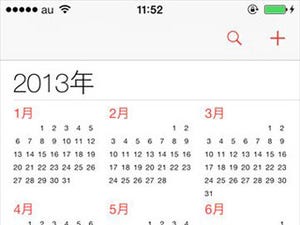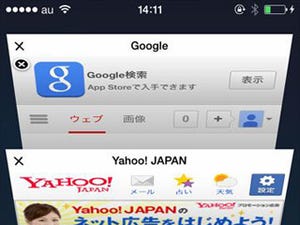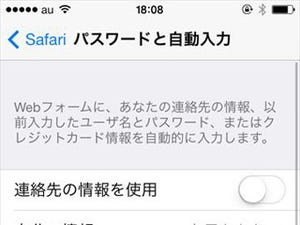iPodといえばミュージックプレイヤーとしておなじみですね。同じApple社であるiOS端末ももちろん音楽再生は得意分野。端末からiTunesで購入してすぐに音楽を聴くことができるのは便利なところでしょう。iOS 7のミュージックアプリは、コントロールセンターと連動することで新たな使いやすさが生まれています。では、基本的な操作方法も含め紹介していきましょう。
***
直感的に操作が分かるのがApple社のいいところ。とはいえ、ミュージックアプリを起動すると画面下のメニューに「プレイリスト」「アーティスト」「曲」「アルバム」「その他」と出ていて、初めてiOS端末を使うユーザーはどうすればいいのか戸惑うかもしれません。
これは下のメニューの項目をタップすることで、端末に入っている音楽がアーティスト名順、曲名のアイウエオ順、アルバムタイトルのアイウエオ順に曲が表示される仕組み。下のメニューで使いやすい並び方を選んでから、アーティストやアルバム名を選択し、聞きたい曲名をタップすると曲の再生ができます。
また、ミュージックアプリでは自分の好きな曲だけ選んで聞くことができる「プレイリスト」というものがあります。作り方は、まずプレイリストの画面から「+新規プレイリスト」をタップしてリスト名を入力。すると端末に入っている曲データが表示されるので、リストに入れたい曲の右側にある「+」マークをタップすればオーケー。リストの曲を選び終わったら、画面右上の「完了」をタップしたらプレイリストの完成です。気分に合わせて選曲したり、パーティーやイベント用に再生したい曲をまとめておく、などといった使い方が可能でしょう。